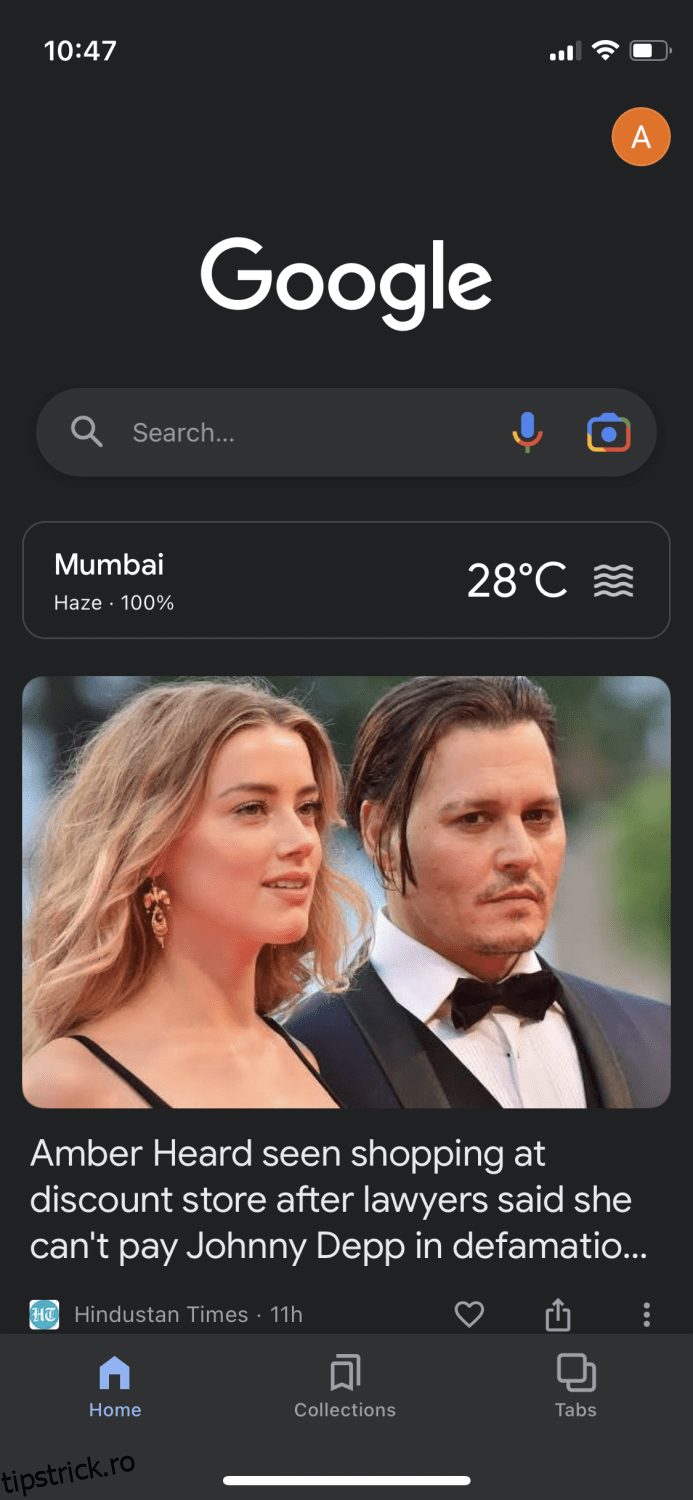Google Lens a devenit și mai bun de-a lungul anilor, acum că poate recunoaște miliarde de articole din jurul tău.
După cum sugerează și numele, este o aplicație de recunoaștere a conținutului de la Google care poate colecta informații din orice imagine. Are multe moduri în care poate fi util, de exemplu, când vă aflați într-o altă țară și toate semnele pe care le vedeți sunt într-o altă limbă, puteți doar să faceți clic pe o fotografie a acesteia folosind Google Lens și o va traduce pentru tu instantaneu.
Există diverse alte moduri prin care vă poate salva ziua. De exemplu, poate:
- Transformă-ți notele scrise de mână în text 📝
- Vă oferă sensul sau pronunția unui cuvânt de pe imagine 🔍
- Ajută la rezolvarea problemelor de matematică ➕
- Citește rezumatele cărții doar cu coperta cărții 📖
- Urmăriți-vă pachetele când faceți clic pe o fotografie cu detaliile de livrare 📦
- Identificați rasa de animale de companie 🐕
- Trageți rețete din produsul alimentar 🍲
Toate acestea pot fi realizate doar oferind o imagine și lăsând restul Google Lens. Acum, dacă ești utilizator iOS, trebuie să te fi gândit la un moment dat dacă poți folosi Google Lens pentru iPhone, iar răspunsul la asta este da. Nu este modul obișnuit, dar există o soluție.
Cuprins
De ce Google Lens nu este disponibil pe iPhone/iPad?
Aceasta este o întrebare importantă care poate apărea în mintea oricărui utilizator iOS dacă urmărește să folosească Google Lens pe dispozitivul său, deoarece știm cu toții că Google Lens nu este disponibil oficial pe iOS ca aplicație dedicată.
Cel mai logic motiv din spatele acestui lucru ar fi acela că Google dorește să păstreze aplicația exclusivă pentru utilizatorii de Android pentru a o folosi ca punct de vânzare. Din punctul de vedere al companiei, aceasta nu este o decizie rea, dar pentru utilizatorii de iOS, poate părea un pic de dezavantaj.
Cu toate acestea, nu trebuie să vă simțiți așa, deoarece există modalități oficiale de a utiliza Google Lens pe iPhone și iPad. În funcție de modul în care intenționați să îl utilizați și de pe ce dispozitiv, urmați pașii menționați mai jos.
Cum să obțineți Google Lens pe iPhone folosind aplicația Google
Prima metodă este să accesați Google Lens din aplicația Google. Poate fi descărcat de pe magazin de aplicațiiiar odată ce accesați aplicația, atingeți pictograma camerei de lângă pictograma microfonului.
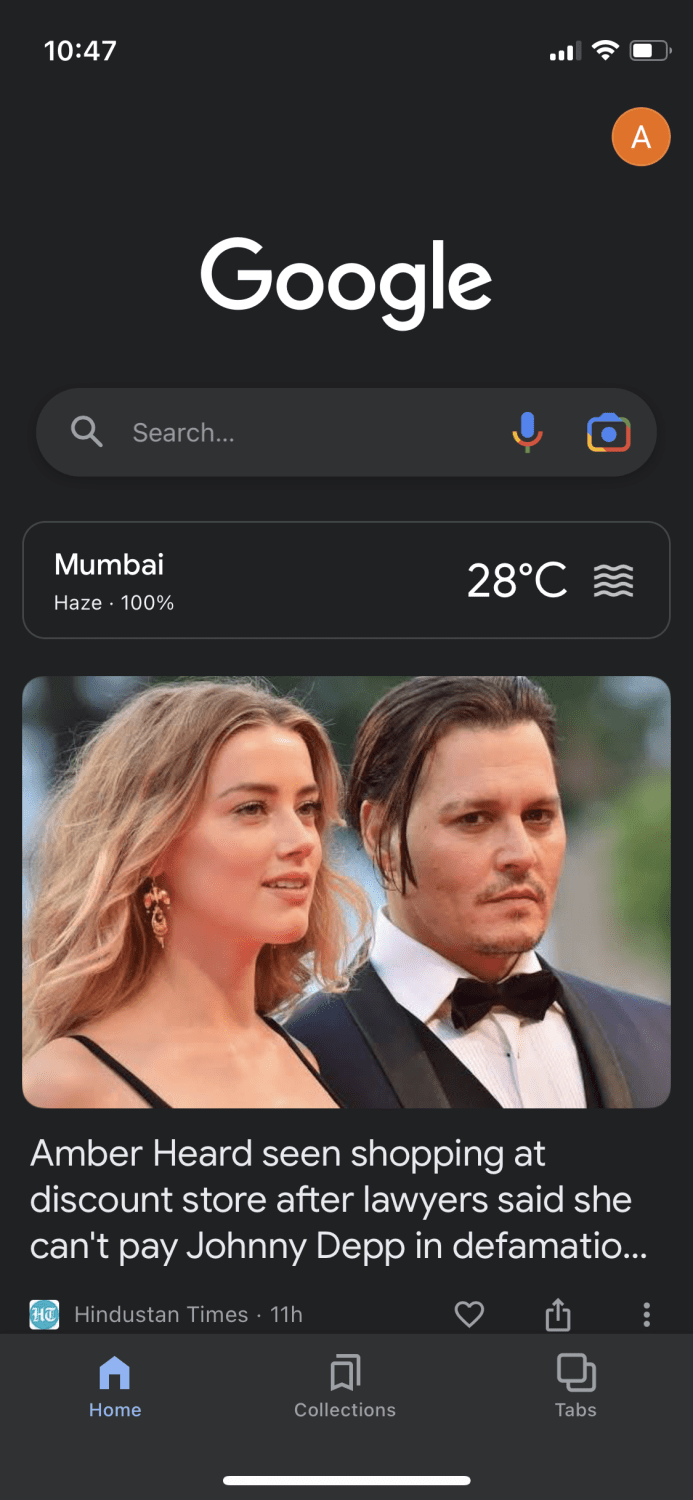
După ce faceți clic pe el, veți vedea un mesaj mic ca acesta. Atingeți „Deschideți camera”.
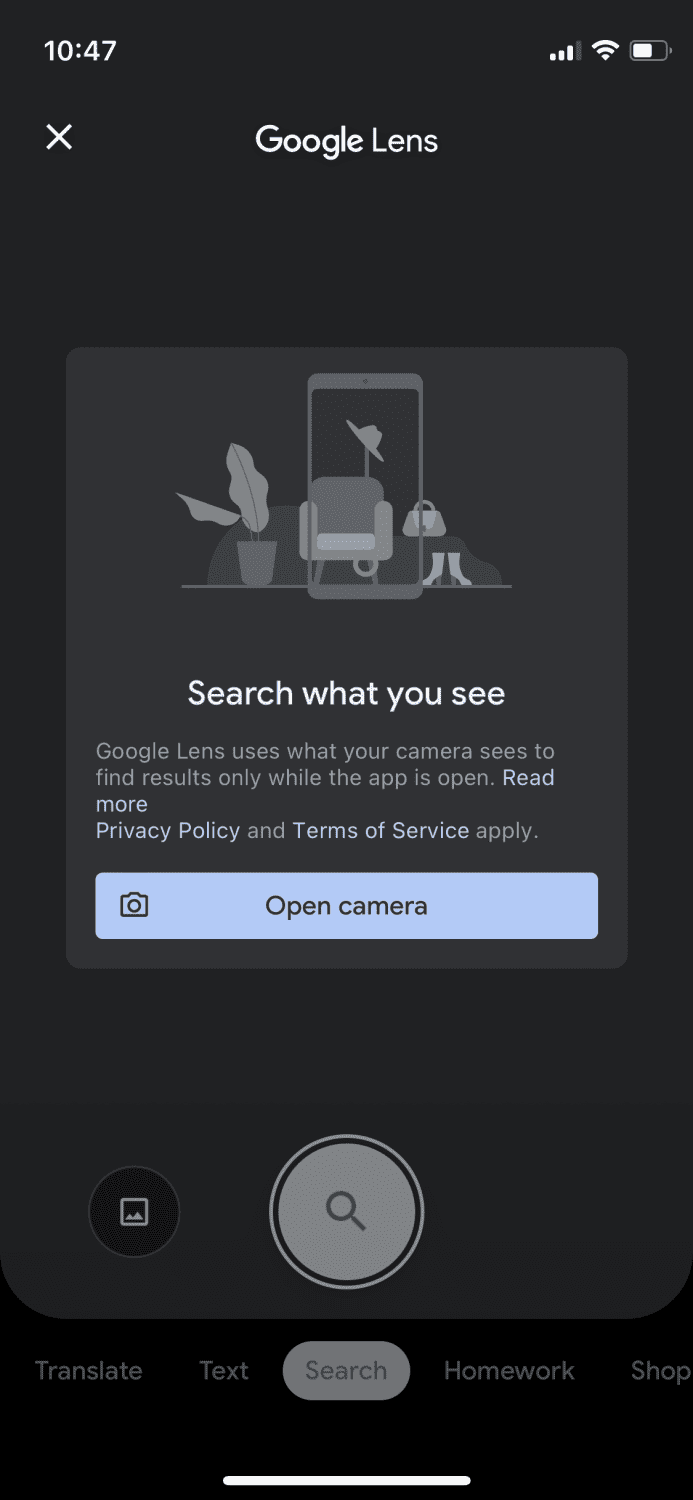
Aplicația vă va cere să acordați permisiunea de a accesa camera. Atingeți unde scrie „OK” pentru a continua.
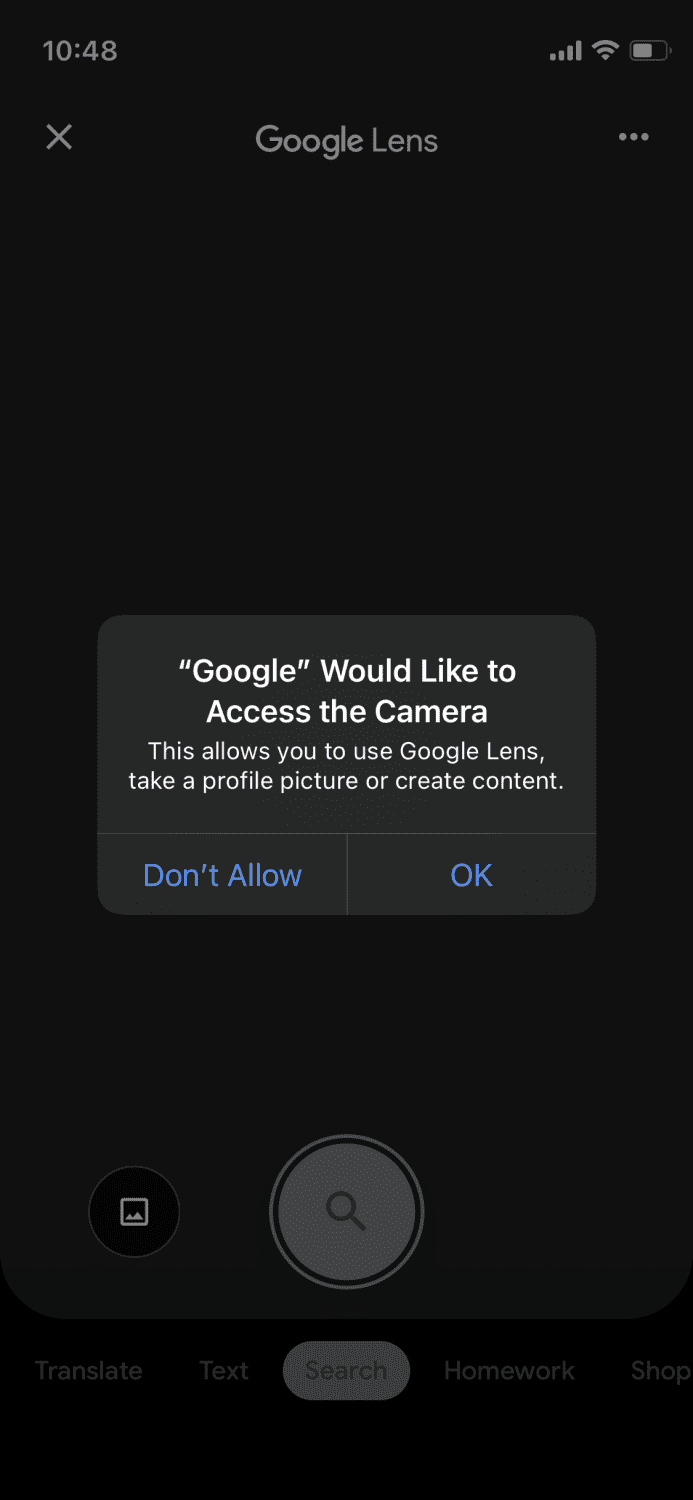
Acum puteți îndrepta camera oriunde și puteți efectua diverse sarcini, cum ar fi traducerea, transcrierea textului, cumpărături etc., doar făcând clic pe o fotografie. Acesta este cel mai simplu mod de a utiliza Google Lens pe iPhone.
Cum să obțineți Google Lens pe iPhone și iPad folosind Google Foto
Deoarece metoda de mai sus funcționează numai pe iPhone și nu pe iPad, puteți încerca această metodă de mai jos pentru a utiliza Google Lens pe ambele dispozitive. Începeți prin a descărca aplicația Google Foto din magazinul de aplicații și deschideți-o.
Veți vedea un ecran ca acesta, care vă va cere permisiunea de a vă accesa fotografiile. Atingeți „Permiteți accesul la toate fotografiile” pentru a continua.
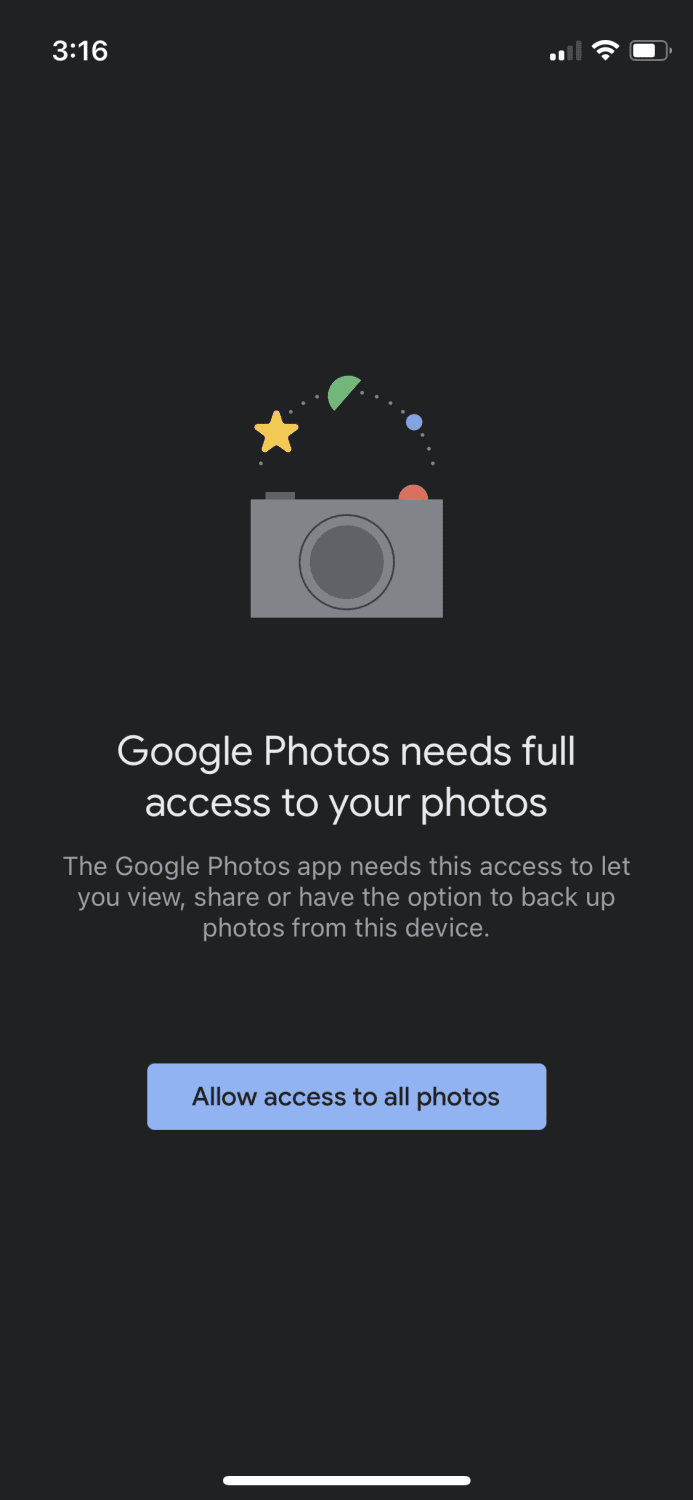
Odată ce ați trecut de asta, veți vedea că vă deschide galeria media din care puteți selecta fotografia pe care doriți să o utilizați. De asemenea, puteți să dați clic pe una nouă din aplicația pentru cameră de pe dispozitivul iOS și apoi să reveniți la Google Foto pentru a o selecta.
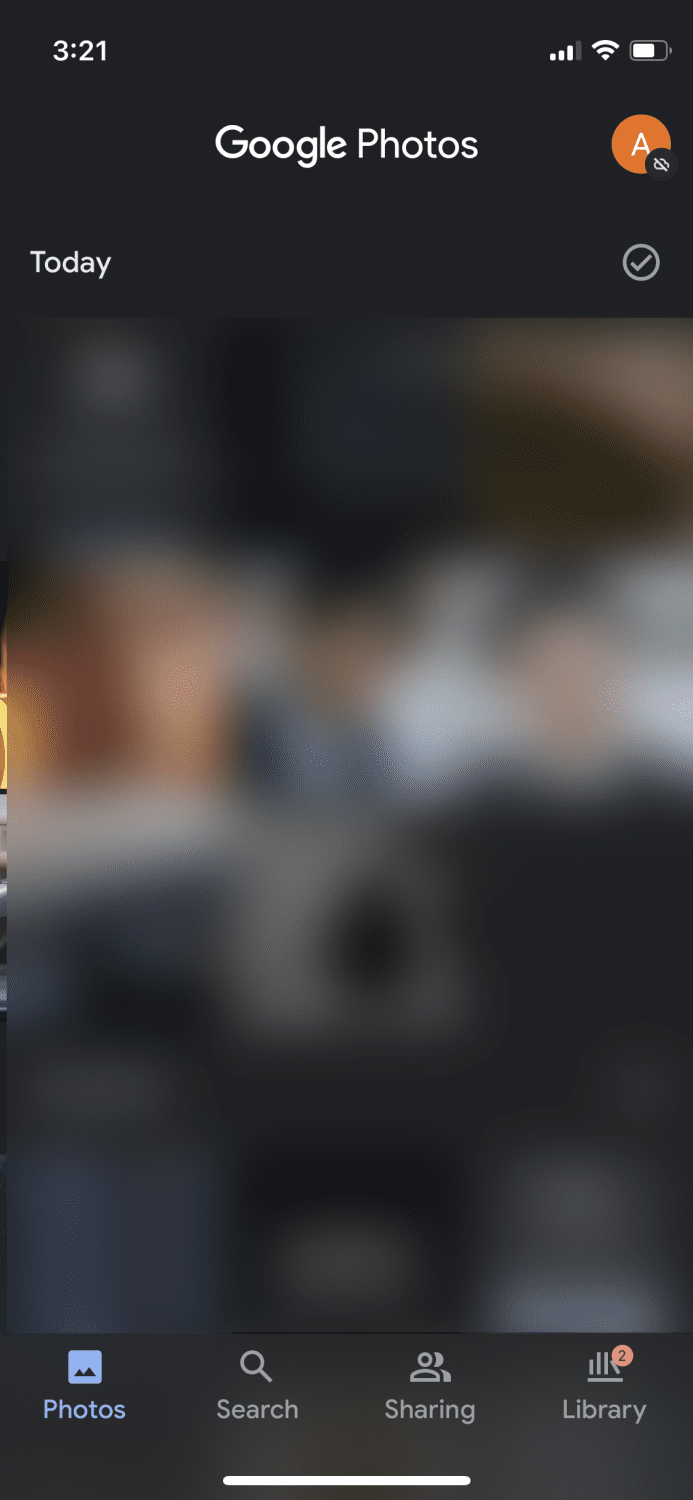
După ce ați selectat și ați apăsat pe fotografia dorită, aceasta o va deschide și ar trebui să vedeți un ecran ca acesta, care are diferite opțiuni în partea de sus și de jos.

Trebuie să atingeți pictograma Google Lens, care este a treia pictogramă din stânga în jos.

Acum doar așteptați ca acesta să scaneze și să recupereze orice informație dorită.
Concluzie
Acestea au fost cele mai bune două metode de a folosi Google Lens pe iPhone și iPad. Eu personal nu aș recomanda niciun alt acces backdoor la această aplicație atunci când aveți deja modalități oficiale de a o folosi. Cel mai bun lucru este că nu trebuie să faci niciun fel de pași nebunești sau să descarci mai multe aplicații pentru a-l face să funcționeze.
În plus, ați putea dori, de asemenea, să verificați aceste aplicații mobile de scanare care sunt alimentate de AI.
Ți-a plăcut să citești articolul? Ce zici de împărtășirea cu lumea?